WordPress ke Liye Godaddy Par Web Hosting Kaise Kharide
How to buy web hosting in godaddy, Hello Dosto Agar Aap WordPress par apni website banana chate hai to aap ko sabse phele web hosting kharidne ki jaroorat hai.
Web hosting kya hai aur iska kya faeda hai konsi web hosting sabse achi rahegi in sab baato ke bare me ham baat karege aur janenge ke WordPress ke Liye Godaddy Par Web Hosting Kaise Kharidte hai.

Web Hosting kya hai
Ye sawal bahut hi impotent hai hosting ek Hard disk ki tarah hota hai jaise Mobile me memory card hota hai.
Aur usme apni file ko save kar ke rakhte hai tikh ussi trha Web Hosting bhi online memory card ki tarah hota hai, jisme website ki sabhi files ko upload kiya jata hai jaise, text, images, videos, software etc.
Web Hosting ke liye sabse best Hostgator, bluehost, and Godaddy ko mana jata hai. agar aap wordpress par blog website bana chahte hai to Mai aapko recommend karunga ke pahle aap godaddy ya hostgator par 1-2 month ke liye Hosting le kar try kare.
- Web Hosting Kya Hai Aur hosting Kaha Se Kharide
- WordPress kya hai – WordPress Ki Puri Jankari Hindi Me
WordPress ke liye kis Type ki Hosting Honi Chaiye
Waise to aapko Internet par bahut sari Hosting sale karne wali Company mil jayegi par aapko un sab mese koi badhya company ko chune.
Agar aap wordpress ke liye web hosting lena chahte hai, to Hosting aisa hona chaiye ke bas ek bar aap apne website ko hosting par upload kar den to upload karne ke bad koi problem nahi aaye.
Or aapki website badiya tarike se work karti rahe, aur apki site me speed ka bhi problem na ho jisme website teji se load hoti rahe, Aisi hosting aapko leni chahiye.
- Hostgator India se hosting kaise kharede puri jankari
- WordPress Blog Ki Loading Speed Kaise Badhaye 15 Tarika
To Dosto abhi mai jis hosting ko use kar raha hu usme muje koi problems nahi aa rahi hai to mai aapko ussi ke bare me batane jaraha hun..
- WordPress ko kaise install kare godaddy server
- Computer Pc me WordPress ko kaise install kare
- free website kaise banaye WordPress par
 Waise sab se behtar Hosting to Hostgator India ki hi mani jati hai jo ke hosting ke mamle me top par aata hai, lekin mai yaha aap ko Godaddy par hosting ke bare me bataunga Godaddy bhi is ke mamle me Hostgator ke bad dusre No. pe ata hai.
Waise sab se behtar Hosting to Hostgator India ki hi mani jati hai jo ke hosting ke mamle me top par aata hai, lekin mai yaha aap ko Godaddy par hosting ke bare me bataunga Godaddy bhi is ke mamle me Hostgator ke bad dusre No. pe ata hai.
To chalye jante hai ke Godaddy par wordpress ke liye web hosting kaise lena hai, par usse pahle thda Godaddy ke shared hosting plan ke bare me jan lete hai.
Godaddy shared web Hosting Plan
Godaddy waise to bahut tarah ki hosting bechti hai par mai aapko Godaddy shared hosting me ketne plan hai uske bare me batata hun.
- Economy
- Deluxe
- Ultimate
In tieeno plan me aapko kya kya mil raha hai wo aap screen short me dekh hi sakte hai, par inka main difference bata deta hu taki aapko inme se select karne me aasani ho.
1: Economy Plan
Is Plan me aap sirf ek website hi host kar sakte hai aur isme aapko milta hai 1 Free Domain, 100 EMail or 100 GB Disk Space.. Matlab sirf ek hi website host kar sakte hai par uske liye jin chijo ki jarurat hai wo 100 GB hai.
2: Deluxe Plan
Deluxe Plan me sirf ye fark hai ki aap isme unlimited website host kar sakte hai, aur isme aapko Email Unlimited, Disk Space Unlimited milta hai..
3: Ultimate Plan
Agar aap koi business ke liye website bana rahe hai to aapke liye ye plan best rahega isme aapko SSL Certificate or Website ke liye Dedicated IP bhi milti hai.

Aap jo website banane wale ho wo business ke liye nahi hai to aap Business Plan ko chor sakte hai kuyki ye bahut mahga hota hai..
Agar aap ek se jada website banana chate hai to apke liye Deluxe Plan sahi rahega, is plan me aap unlimited domain host kar sakte hai..
Par agar aapko serif ek hi website banani hai aur aapke pass paise ki kami hai to aap Economy Plan bhi select kar sakte hai.
- How to Setup Cloudflare Free HTTPS/SSL on WordPress in Hindi/Urdu
- Cloudflare CDN Se Website Ki Loading Speed 200% Fast Kaise Kare
WordPress ke Liye Godaddy Par Web Hosting Kaise Kharide
Chalye dosto ab mai apne asal topic par chalta hun aur aapko bata hun ke godaddy par wordpress ke liye hosting kaise buy karte hai, Iske liye bas niche bataye jarahe steps ko follow kare.
Step 1:
Sabse Phele aapko Godaddy site par jaye. godaddy par jate hi home page pe top bar me Hosting Button par click kare Web Hosting – On Sale link par click kare.

Step 2:
Web hosting – on sale link par click karne ke bad next page me aap ko 3 no me jo bhi plan kharidna hai ko “add to Cart” button par click kare.

Step 3:
Plan select karke Add to Cart karne ke bad next page me aapko jetne month ke liye shared Hoisting lena hai wo select kare.
Aur agar sath me aap kuch lena chahte hai to le nahi to baqi sab ka tick mark hata dena hai aur uske bad Continue button pe click kare.

Step 4:
free Domain lene ke liye search bux me apna domain name dal ke Search again button pe click kar ke search kare aap ne jo domain name dala hoga agar wo domain khali hoga to ajaye ga.
nahi to niche aap dekh sakte hai dusre name ka domain jo domain name aap ko pasand aye Select and Continue ki button pe click kare.

Step 6:
Ab aap ko yaha dheyan dena hai ke Godaddy ne koi Extra chij to nahi dal diya hai agar koi extra hoto usko Remove kar de.
Aur ek bat dheyan me rakhe ke Right site pe Promotional Code Show karraha hai ke nahi usko dheyan de aur sab check kar ke Proceed to checkout ki button pe click kare .

Step 6:
agar aap ke pass pahle se godaddy ka account hai to Log in pe click kare de ya New Customers ki button pe click kare.

Step 8:
New account banaye, yaha Apna fist naam aur last name, Country, ghar ka Address , Post code, District, State aur apna mobile number dale.
- First Name: isme aap aapna Pahla naam Dale.
- Last Name: Yaha Apna aahir ka naam dale.
- Contrary: isme apna desh slect kare.
- Address 1: Yaha aap ko apna Gaon or post dalna hai.
- Address 2: agar aap ke pass dusra address hai to dal sakte hai nahi khali chor den.
- Zip/Posted: yaha aap apna post office ka pin cod dale.
- City: yaha apna District dale.
- State: apna state slect kare.
- Mobile Number dale.

Scroll kar ke Niche aye aur apna Email address, Username, password, aur Pin cod dal kar Continue ki button pe click kar de is trah aap ka new account ban jayega.
- Email Address: yaha apna Email id dale.
- Username: yaha aap ko apna username dalna hai jo ke bad me aap login kaene ke liye use karne ge.
- Password: apna Password Dale jaise (Abcd1234) yaha aap ko Bada Akchhar (A) Chota akchhar (a) or Number (1) dalna hai tabhi password banega.
- PIN: yaha apna pin dale 7 8 Number tak (12345678)
- Continue> par click karne se aap ka account ban jayega.

Step 8:
Apna account bana ne ke bad Next page me yaha aapko apna username aur password dal kar Login ki button pe click kare.

Step 9:
Account me login karne ke bad aap ko apna payment method chunna hai aap Net banking se paise pay karenge, ya ATM debit/credit card se aap jis bhi method se paise pay karna chahte hai us ko select kare.

Step 10:
Agar aap Debit/credit Card se paise pay karna chahte hai to yaha Apna Card Number, card ka pin code, name, aur Expiry Date dal kar i agree to the following ko mark kar Place your Order ki button pe click kare. is tarah aap ka Godaddy Par web hosting buy hogaya hai bas aap ko ek chij ka dheyan dena hai maine jab Economy Plan kharida tha to matr 720 Rs me 12 Month ka ye plan liye tha.
is tarah aap ka Godaddy Par web hosting buy hogaya hai bas aap ko ek chij ka dheyan dena hai maine jab Economy Plan kharida tha to matr 720 Rs me 12 Month ka ye plan liye tha.
Step 11:
Aapne godaddy par web hosting aur free domain kharid hi liya hai ab Cpanel pe apne shared hosting ka setting bhi kar lete hai.
Jaise hi aapka web hosting buy karne ke kirya puri ho jayegi to is tarah ka window khulega usme ja kar aap ko Web hosting ke button pe click karna hai.

Step 12:
ab aap ko apna domain chunna hai kis domain name ko aap cPanel par host karwana chahte hai aap ne jo abhi buy kiya hoga uspe select kar ke Next ki button par click kare.

Step 13:
Yaha aap ko apna data center choose karna hai, Agar aap Hindi/Urdu topic par site bana chahte hai to aapko Asia ko select kar ke Next button pe click kare.

Step 14:
Data center choose karne ke bad ab aapko apna cpanel account ka username aur password create karna hai. yahi user name aur password aap ke Cpanel website ka rahega .
Issi username aur password ko use karke ke aap apne domain cPanel ke admin me ja sakte hai. password thoda strong banaye jisme aap ko ye sab word use karna hai.
(ABcd*@12345) is type ka password bana ne se aap ka website hack nahi ho payega. username aur password dal kar Next Buttn pe click kare.

Step 15:
aap ka cpanel password ban chuka hai ab ye pucha ja raha hai ke WordPress ko abhi install karna chahte hai ya bad aap ko jo pasand aye wo select kar ke Finish ki button pe click karde.

Step 16:
ab kuch der wait kare aap ka Cpanel bhi ready ho gjayega

aap ka cpanel Ready hogaya ab aap apne domain ke admin panel me ja sakte hai to is tarah se aapne wordpress ke liye free domain and sheared hosting buy kar li hai.
Ye bhi Padhe…



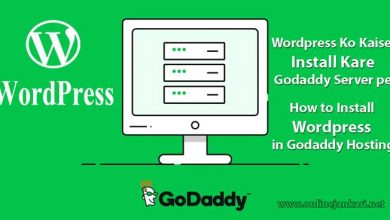
Sir ye konsa template aapne use kiya hai plz muje bataye
Ye Newspaper 7 WordPress them hai WordPress Newspaper themes free download yaha se jakar kar le
Sir aapne ye template jo lagaya hai wo kaha se lagaya hai plzz reply…
Awesome….you deserve 1000+ Ratings.Bahut badhiya thank u sir ji aap ne mere bhut sare confusion dur kar diye thanks u agian
aapke blog pe konsi compony ka hosting he aur konsa plan he pls jankari dijiye.
Hostgator ki heating hai aur mai businesses plan use Katra hun
Hey!
Sir kyaa Free website Hosting par apni website host krne se SEO par bhi koi frk padata hai?
Maine Apni website GoogieHost par Host Kar Rakhi hai GoogieHost kaafi acxha hai Server bhi acxha hi rahata hai. lekin doubt ye hai SEO par to koi frk nhi padegaa naa?
Please Explain me!
Thankq
Nahi SEO par koi farak nahi padega
Hi very good article thanks for sharing keep up the good word sir
this is really helpful article, thanks for sharing.